16 erreurs WordPress courantes qui peuvent entraver votre référencement
Publié: 2021-09-11
WordPress est l'un des systèmes de gestion de contenu les plus populaires utilisés aujourd'hui, et il n'est pas difficile de comprendre pourquoi. Il est facile à configurer, suffisamment polyvalent pour n'importe quel site. Il a une communauté active qui offre de nombreux plugins utiles.
Cependant, il existe des erreurs WordPress courantes que vous pouvez commettre avec votre site Web et qui peuvent entraver vos efforts de référencement si elles ne sont pas contrôlées.
Alors attrapez votre combinaison spatiale car nous sommes sur le point de décoller et explorez-les un par un !
1. Utilisation inappropriée des catégories et des balises
Les catégories et les balises sont toutes deux utilisées dans WordPress pour organiser le contenu.
La différence est que les catégories sont utilisées pour le regroupement de haut niveau, tandis que les balises décrivent des détails spécifiques sur vos publications.

Malheureusement, de nombreux propriétaires d'entreprise traitent les balises WordPress de la même manière qu'ils traitent les balises de médias sociaux. Ils ajoutent autant de balises pertinentes que possible, pensant que cela augmentera leur portée.
Cependant, les balises WordPress ne doivent être utilisées que pour mieux organiser les articles de votre blog et aider Google à mieux comprendre votre site.
Par exemple, si vous aviez un site Web sur la santé et le bien-être, vous pourriez utiliser les catégories suivantes :
- Entraînements
- Recettes
- Suppléments
Pour mieux organiser la catégorie "Entraînements", vous pouvez créer les balises suivantes :
- Entraînements pour les jambes
- Entraînements du haut du corps
- Entraînements de renforcement musculaire
- Entraînements à domicile
Maintenant, supposons que vous ayez écrit un article de blog intitulé : "Top 5 des entraînements pour les jambes que vous pouvez faire à la maison". Ce billet de blog pourrait être placé dans la catégorie « Entraînements » et utiliser les balises « Entraînements pour les jambes » et « Entraînements à domicile ».
Il n'y a pas de limite au nombre de catégories et de balises que vous pouvez utiliser pour un article de blog, mais il est recommandé de :
- Ajoutez un article de blog à seulement 1 ou 2 catégories
- Utilisez entre 0 et 5 balises dans un article de blog
Une autre astuce pour vous aider à décider si vous devez ou non créer un nouveau tag est de vous poser la question : « Est-ce que je vais utiliser ce tag plusieurs fois ?
Si la réponse est oui, continuez et créez la balise. Si vous ne comptez l'utiliser qu'une seule fois, ne le créez pas.
2. Indexation des pages d'archives de balises
Par défaut, WordPress crée une page d'archive pour chacune de vos catégories et balises. Cela signifie que vous aurez probablement plusieurs pages avec des publications similaires, ce qui pourrait entraîner des problèmes de contenu en double et des conflits avec le classement.
Par exemple, vous pouvez avoir un classement de page d'archive de balises pour les termes pour lesquels vous préférez que d'autres pages ou articles de blog soient classés.
Pour éviter que cela ne se produise, vous pouvez définir vos pages d'archives de balises sur "noindex". Définir une page sur "noindex" permettra aux moteurs de recherche de savoir qu'ils ne doivent pas l'afficher dans leurs pages de résultats de recherche.
Il existe plusieurs façons de définir des pages sur "noindex". Jetons un coup d'œil à deux des plus populaires.
a) Pages d'archivage de balises Noindex utilisant Yoast
Étant donné que Yoast est l'un des plugins SEO les plus utilisés, nous verrons comment "noindexer" vos pages d'archives de balises avec lui ; cependant, les étapes peuvent être quelque peu similaires dans d'autres plugins SEO.
Tout d'abord, connectez-vous à votre tableau de bord WordPress> SEO> Apparence de recherche.

Ensuite, allez dans Taxonomies > Afficher les balises dans les résultats de recherche ? > Désactivé > Enregistrer les modifications.

b) Pages d'archivage de balises Noindex à l'aide de Robots.txt
Vous pouvez également décourager les moteurs de recherche d'indexer votre page d'archive de balises en ajoutant la ligne de code suivante à votre fichier robots.txt :
Agent utilisateur: *
Interdire : /tag/
Cette méthode ne doit être utilisée que par les utilisateurs avancés de WordPress.
3. Pop-ups intrusifs
L'utilisation de pop-ups est une arme à double tranchant : elles peuvent vous aider à augmenter les conversions, mais aussi nuire à votre classement.
Selon Google, les pages qui affichent des interstitiels intrusifs offrent une expérience utilisateur plus médiocre, ce qui est problématique sur les appareils mobiles où les écrans sont souvent petits.
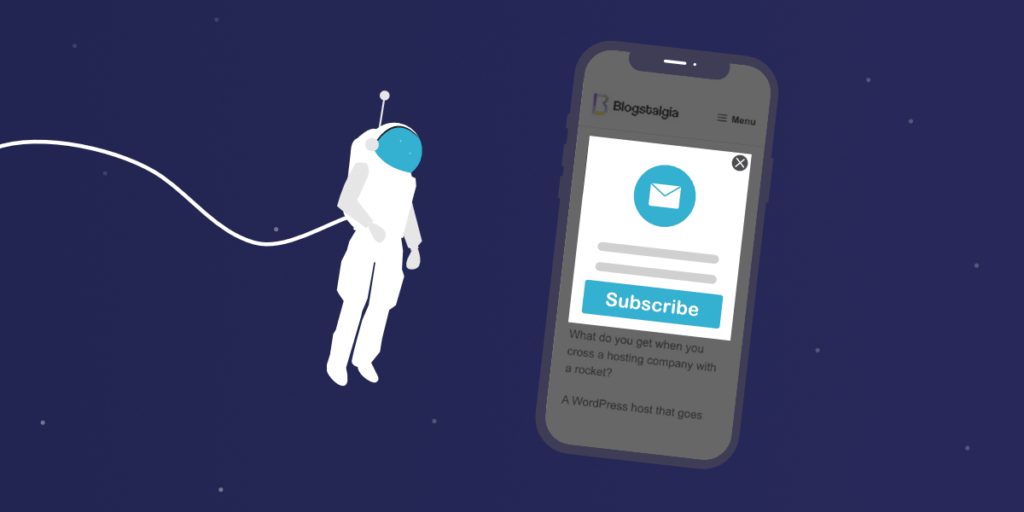
Voici quelques exemples d'interstitiels considérés comme intrusifs :
- Pop-ups qui couvrent le contenu principal dans son intégralité
- Pop-ups qu'un visiteur doit fermer avant de pouvoir voir votre contenu principal
- Bannières qui poussent le contenu principal sous le pli
Cependant, tous les interstitiels n'affecteront pas votre classement. Voici des exemples de certains qui sont considérés comme acceptables :
- Les avis requis par la loi, tels que les cookies ou les bannières de vérification de l'âge
- Le contenu est caché derrière un mur payant, comme les abonnements premium à des sites Web comme Entrepreneur.com
- Bannières qui n'utilisent qu'une petite partie de l'écran
4. Vitesses de page lentes
Il est révolu le temps où les gens utilisaient des connexions commutées, et il était normal que les sites Web mettent des années-lumière à se charger. Aujourd'hui, les gens ont de grandes attentes et quitteront votre site s'il ne se charge pas dans les 3 secondes.
Pour satisfaire les utilisateurs, Google a introduit un nouvel ensemble de signaux d'expérience de page appelés Core Web Vitals qui sont pris en compte lors du classement des sites Web. Les voici :
- Largest Contentful Paint (LCP) – Mesure le temps nécessaire pour que le plus grand élément de contenu de la fenêtre soit visible. Cela devrait prendre moins de 2,5 secondes.
- Premier délai d'entrée (FID) - Mesure le temps qu'il faut au navigateur pour commencer à traiter une interaction (par exemple, un clic sur un lien ou une pression sur un bouton) après qu'elle se soit produite. Cela devrait prendre moins de 100 ms.
- Décalage de mise en page cumulé (CLS) - Mesure le décalage des éléments d'une page Web pendant que la page est toujours en cours de chargement. Ce score doit être inférieur à 0,1.
Comment tester la vitesse de votre site
Les outils que vous pouvez utiliser pour tester la vitesse de votre site ne manquent pas. Voici quelques-uns des plus populaires :
- Informations sur la vitesse de la page
- GTmetrix
- Pingdom
Chaque outil a sa propre façon de mesurer les performances, il est donc recommandé de comparer uniquement les résultats au sein du même outil.
Métriques sur lesquelles se concentrer
Outre les trois Core Web Vitals, vous devez également porter une attention particulière à votre temps au premier octet (TTFB).
Le TTFB mesure le temps qu'il faut au navigateur pour recevoir son premier octet de données du serveur. Plus il faut de temps pour obtenir ces données, plus il faut de temps pour afficher votre page Web.
Google recommande de garder cela en dessous de 200 ms.
Un outil comme le test de performance de KeyCDN peut être utilisé pour tester votre TTFB à partir de plusieurs emplacements simultanément.

Lors de l'exécution de tests de vitesse, il peut être tentant de se concentrer sur votre temps à pleine charge. Cependant, votre site Web peut être utilisable par un visiteur bien avant qu'il ne soit complètement chargé, donc cette métrique n'est pas celle dont vous devriez trop vous soucier.
Comment augmenter la vitesse de la page
Si votre site fait moins bien que le Starship SN9 de SpaceX, ne paniquez pas, vous pouvez prendre de nombreuses mesures pour accélérer les choses.
a) Utilisez un hébergeur rapide comme Rocket.net
Les hébergeurs Web partagés surpeuplés sont l'une des causes les plus courantes de la mauvaise vitesse des pages. Si vous rencontrez un TTFB élevé, c'est probablement dû à cela.
Pour les sites Web de loisirs, les hébergeurs mutualisés peuvent suffire ; Cependant, si vous êtes un propriétaire d'entreprise, un entrepreneur ou un blogueur souhaitant gagner sa vie en ligne, un hébergeur WordPress géré est un meilleur investissement, à la fois en termes de rapidité et de sécurité.
b) Utilisez un thème WordPress léger
Si vous avez un thème mal codé ou gonflé avec trop de fonctionnalités activées, la vitesse de votre site peut être affectée, quelle que soit la qualité de votre hébergeur.
Lorsque vous choisissez un thème WordPress, c'est toujours une bonne idée d'en choisir un créé par un développeur réputé. Il est mis à jour régulièrement et ne dispose que des fonctionnalités de base dont vous avez besoin.
D'autres fonctionnalités peuvent être ajoutées à l'aide de plugins spécialisés ; cependant, ceux-ci doivent également être bien codés comme des thèmes.
c) Optimisez vos images
Les photos avec une haute résolution et une grande taille de fichier peuvent souvent être le plus gros goulot d'étranglement.
Pour compresser les images, envisagez de les exécuter via TinyPNG avant de les télécharger sur WordPress.
Si vous avez besoin d'optimiser des images déjà présentes dans votre médiathèque, pensez à utiliser un plugin comme ShortPixel.
d) Utiliser un plugin de mise en cache
Un plugin de mise en cache ajoute une couche supplémentaire de performances en stockant les pages, publications et autres éléments de votre site dans un dossier temporaire pour un accès plus facile.
Cela accélère la réponse du serveur car il n'a pas à générer la page à chaque fois qu'une nouvelle requête arrive ; il doit envoyer cette version en cache à la place.
En ce qui concerne la mise en cache des plugins, vous avez le choix entre un grand nombre d'options. En voici quelques-unes :
- WP Fastest Cache (gratuit et premium)
- LiteSpeed Cache (gratuit - mais ne fonctionne que sur les serveurs LiteSpeed)
- WP Rocket (premium)
- FlyingPress (premium)
Si vous hébergez avec Rocket.net, votre site Web est automatiquement mis en cache par le CDN d'entreprise de Cloudflare et livré depuis plus de 200 emplacements à travers le monde pour garantir le TTFB le plus bas possible pour vos visiteurs.
Bien qu'un plugin de mise en cache ne soit pas requis pour ceux qui hébergent avec Rocket.net, c'est toujours une bonne idée d'en utiliser un pour réduire toute utilisation de PHP en cas d'échec du cache.
e) Utiliser un CDN
Un réseau de diffusion de contenu (CDN) fonctionne en mettant en cache certains éléments de votre site dans des centres de données du monde entier.
Lorsque les visiteurs demandent ces éléments depuis leur navigateur, ils sont livrés directement depuis le serveur le plus proche pour réduire la latence et le TTFB.
Si vous souhaitez tester un CDN, la version gratuite de Cloudflare est un bon point de départ - c'est l'un des CDN les meilleurs et les plus largement utilisés disponibles.
Cependant, comme mentionné ci-dessus, les utilisateurs de Rocket.net n'ont pas à s'en soucier puisque tous les comptes sont livrés avec le CDN d'entreprise de Cloudflare par défaut.

Voici quelques fonctionnalités incluses dans Cloudflare Enterprise qui ne figurent pas dans leurs autres forfaits :
- Routage et connectivité sur tous les PoP premium de Cloudflare, y compris l'Australie et l'Inde
- Votre trafic est prioritaire sur tout autre trafic Cloudflare
- Mise en cache pleine page avec contournement des cookies afin que les sites dynamiques comme WooCommerce ne rencontrent pas de problèmes
- Argo Smart Routing pour réduire la latence et les échecs de cache en acheminant le trafic sur le chemin le plus rapide
- Cloudflare Polish pour une optimisation d'image sur place et une conversion WebP
f) Optimisez vos polices
Bien qu'elles puissent sembler être un petit détail, les polices peuvent également affecter la vitesse du site, en particulier lorsqu'elles en utilisent plusieurs.
Un bon moyen de garder les choses rapides est d'utiliser des polices système ou de les héberger localement avec un plugin comme OMGF.
L'avantage des polices système est qu'elles sont intégrées au système d'exploitation, il n'y a donc pas de fichiers externes à récupérer.

Si votre site est hébergé sur Rocket.net, le proxy Google Font a déjà été configuré dans Cloudflare pour réduire les recherches DNS et améliorer les performances.
5. Ne pas définir de permaliens descriptifs
Les permaliens descriptifs permettront à Google (et aux visiteurs) de comprendre exactement de quoi parle votre article de blog.
Par défaut, vos permaliens ressembleront à un tas de charabia (par exemple, https:domain.com /?p1969 ), mais cela peut être changé rapidement en quelque chose de plus facile à lire (par exemple, https:domain.com /sample-post) .
Accédez à votre tableau de bord WordPress > Paramètres > Permaliens > Nom de la publication > Enregistrer les modifications pour effectuer cette modification.

Une fois que cela a été défini, WordPress commencera à utiliser le titre de vos articles de blog comme URL par défaut.
Mais votre travail n'est pas encore terminé.
Les titres des articles de blog peuvent souvent être trop longs, ce qui rend vos URL déroutantes et peu professionnelles.
Lorsque vous définissez des URL personnalisées, il est préférable de supprimer les mots inutiles et de les garder courts pour permettre à Google de trouver et d'explorer vos pages plus facilement.
6. Ne pas mettre à jour l'ancien contenu
Si vous avez des articles de blog anciens ou obsolètes sur votre site, c'est une bonne idée de revenir en arrière et de les modifier pour leur donner un peu plus de vie.
Non seulement cela le rendra plus pertinent pour les moteurs de recherche comme Google, mais cela peut également aider à améliorer l'engagement des utilisateurs et à réduire les taux de rebond.
Si vous regardez les articles de blog qui apparaissent sur les moteurs de recherche, vous remarquerez que la plupart d'entre eux ont la date de publication.
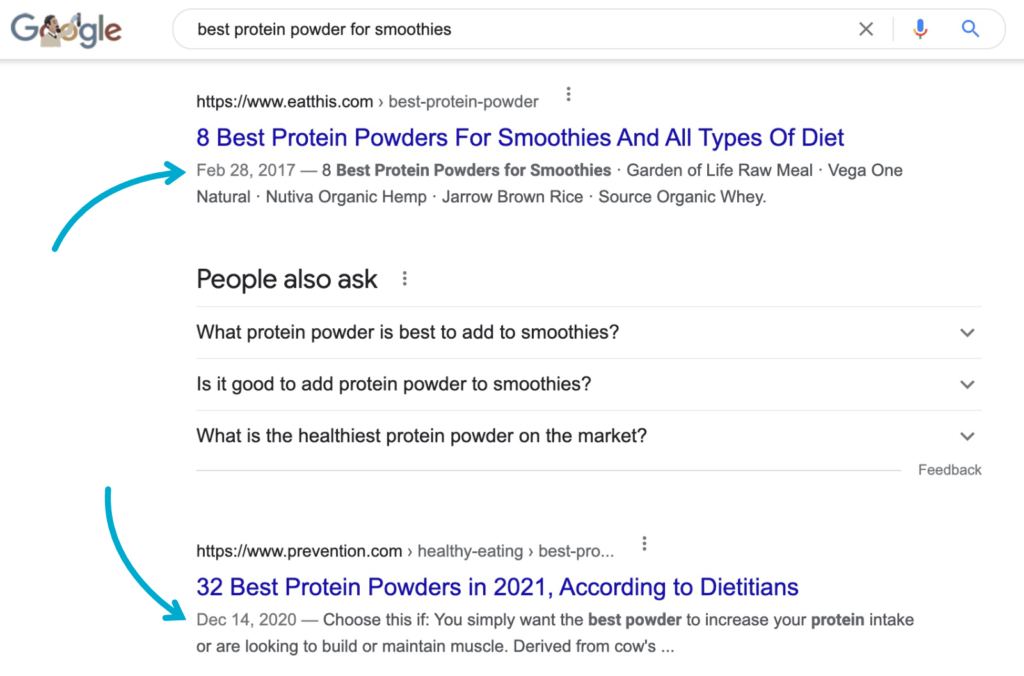
L'affichage de publications datant de plus d'un ou deux ans peut décourager certains de vos visiteurs qui veulent le contenu le plus récent possible.
Si jamais vous remarquez que l'un de vos messages perd du trafic, c'est peut-être parce qu'il est obsolète et qu'il perd sa position dans les SERP.
Voici quelques conseils pour mettre à jour l'ancien contenu :
- Fusionner du contenu moyennement performant
- Ajouter l'année en cours à votre titre
- Répondez aux questions "Personnes également posées"
- Améliorer l'intention de recherche
- Envisagez de réécrire de manière plus engageante
- Ajouter des liens internes
- Ajouter des infographies
Ce processus peut prendre du temps en fonction de la quantité de contenu dont vous disposez ; cependant, les outils de rédaction d'IA peuvent aider à accélérer les choses.
7. Modification de l'URL d'un article après sa publication
En règle générale, vous devriez essayer de garder vos URL aussi statiques que possible.
Si vous modifiez l'URL d'un message après sa publication, tous les liens vers celui-ci afficheront une erreur 404 (page introuvable), ce qui peut être désagréable pour vos visiteurs et Google.
Si vous devez modifier l'URL d'une publication, assurez-vous de rediriger l'ancienne URL vers la nouvelle afin que le trafic et le jus de lien ne soient pas perdus.
Ceci est particulièrement important si vous utilisez des techniques de création de liens telles que la publication d'invités pour améliorer votre classement dans les moteurs de recherche.
8. Mauvaise structure des liens internes
Une autre erreur WordPress courante qui peut entraver votre référencement est d'avoir une mauvaise structure de liens internes.
Les liens vers d'autres articles de blog au sein de votre site permettent aux robots Google de l'explorer plus facilement et de comprendre les principaux sujets.
Cela encourage également les visiteurs à cliquer sur certains de vos autres contenus, ce qui augmentera l'engagement et réduira les taux de rebond.

Lorsque vous créez des liens internes, essayez d'utiliser des textes d'ancrage descriptifs, tels que "commencer avec Cloudflare" ou "meilleurs plugins de sécurité", au lieu de textes vagues comme "cliquez ici" ou "en savoir plus".
9. Liens internes sans suivi
Lorsque vous pensez à la structure des liens internes, il est également important d'éviter les liens internes sans suivi, car cela vous empêchera de transmettre du jus de lien ou de l'autorité à d'autres pages de votre site.
Par défaut, WordPress suivra tous les liens, il n'y a donc pas grand-chose à faire de votre part.
10. Liens brisés et erreurs 404
Les liens brisés et les erreurs 404 ne sont pas seulement une mauvaise expérience utilisateur, mais ils peuvent également affecter négativement votre référencement.
Certaines extensions et plugins SEO garderont une trace de tous vos liens internes et s'assureront qu'ils fonctionnent correctement.
Si vous n'utilisez pas de plugin SEO ou si le vôtre n'a pas cette fonctionnalité, n'émettez pas d'appel de secours. Vous pouvez trouver rapidement des liens brisés en exécutant votre site Web via Broken Link Checker.

Il est naturel d'avoir quelques erreurs 404 ici et là, et Google le sait.
S'il y a des pages que vous avez réellement supprimées et que vous ne prévoyez pas de remplacer, les laisser avec une erreur 404 est très bien. Google supprimera éventuellement les pages de ses résultats de recherche.
C'est toujours une bonne idée de créer une page 404 personnalisée avec des liens vers d'autres ressources sur votre site afin que vos visiteurs ne deviennent pas grincheux et ne partent pas.

11. Images brisées
Les images brisées peuvent causer des problèmes de référencement en créant une mauvaise expérience utilisateur. Si votre contenu s'appuie fortement sur des graphiques pour faire passer le message, les utilisateurs auront du mal à le comprendre.
Pour ceux qui écrivent du contenu long, cela peut également être problématique car les visiteurs devront faire défiler d'énormes murs de texte, ce qui peut être inconfortable à lire.
Avec environ 20 % des recherches Google provenant d'images, les images cassées peuvent réduire le trafic.
Pour trouver des images causant des problèmes sur votre site, vous pouvez également utiliser le vérificateur de liens brisés mentionné ci-dessus.
12. Balises Alt manquantes sur les images
Les balises Alt sont essentiellement du texte alternatif qui décrit l'image, afin que les personnes qui ne peuvent pas la voir (par exemple, quelqu'un avec un lecteur d'écran) et les moteurs de recherche sachent de quoi il s'agit.

Vous n'avez pas à passer des heures à réfléchir à quoi écrire. Une bonne astuce consiste à vous demander simplement : "Qu'est-ce que quelqu'un taperait dans Google pour trouver cette image ?" et utilisez la réponse comme texte pour votre balise alt.
Celui-ci doit être court (pensez à 50 caractères ou moins) et contenir des mots clés pertinents.
Pour ajouter des balises alt aux images, connectez-vous simplement à votre tableau de bord WordPress > Médias > Sélectionnez l'image > Recherchez le champ « Texte alternatif » > ajoutez votre description.

13. Utilisation inappropriée des en-têtes
Les en-têtes (H1, H2, H3, etc.) sont importants pour le référencement car ils sont faciles à digérer pour les lecteurs et les robots.

Quelques erreurs WordPress courantes, en particulier chez les débutants, utilisent des en-têtes pour mettre en valeur le texte simplement parce qu'ils ont la bonne taille.
Lorsqu'ils sont utilisés correctement, les en-têtes donneront à votre contenu une meilleure structure et apparaîtront même dans les SERP pour un accès facile, ce qui peut augmenter les clics et obtenir votre message sur l'extrait présenté.
Voici quelques bonnes pratiques de balise d'en-tête pour le référencement :
- H1 ne doit être utilisé que pour le titre de votre article de blog
- H2-H4 sont des sous-titres qui doivent être utilisés pour diviser le texte et rester organisé
- Les mots-clés pertinents doivent être inclus dans vos en-têtes
- Les sous-titres doivent être cohérents
14. Ne pas définir votre fuseau horaire
Une chose intéressante à propos de WordPress est que vous pouvez planifier la publication automatique des articles de blog à une date et une heure ultérieures.
C'est très bien car vous pouvez programmer leur sortie lorsque votre public est le plus actif, ce qui augmente votre engagement et fait savoir à Google que votre article est précieux.
Pour définir votre fuseau horaire, connectez-vous simplement à votre tableau de bord WordPress > Paramètres > Général > Fuseau horaire > Enregistrer les modifications.

15. Ne pas profiter de votre pied de page
Votre pied de page est le trésor caché de votre blog. Il s'agit d'une section souvent négligée qui peut être remplie de liens utiles vers d'autres contenus de votre site.
Cela en fait un endroit idéal pour améliorer votre structure de liens internes en ajoutant vos articles de blog les plus populaires, les principales catégories de votre site, vos coordonnées et d'autres pages pertinentes.
16. Mauvaise sécurité WordPress
De nombreuses personnes sont conscientes que la cybersécurité est importante pour protéger et sécuriser leurs actifs. Cependant, une mauvaise sécurité WordPress peut également affecter votre référencement. Voici comment les pirates peuvent nuire à votre classement :
- En redirigeant le trafic vers des serveurs tiers
- En provoquant des erreurs de serveur internes (50X)
- En provoquant des erreurs de contenu introuvable (404)
- En infectant les visiteurs du site Web, ce qui peut amener Google à mettre votre site sur liste noire
Voici quelques conseils pour vous aider à sécuriser votre site Web :
- Configurer votre certificat TLS (SSL)
- Utilisez un hébergeur WordPress sécurisé
- Créer des mots de passe longs et complexes
- Utilisez des plugins bien codés
- Gardez les thèmes, les plugins et WordPress à jour
- Ajouter des en-têtes de sécurité HTTP
- Protégez votre page de connexion des attaques par force brute
- Créer des sauvegardes régulières
- Activer l'authentification multifacteur
Il peut également être judicieux d'installer un plugin de sécurité comme Wordfence ou Sucuri.
Si vous hébergez avec Rocket.net, votre site Web est déjà protégé par non pas un mais deux pare-feu différents.
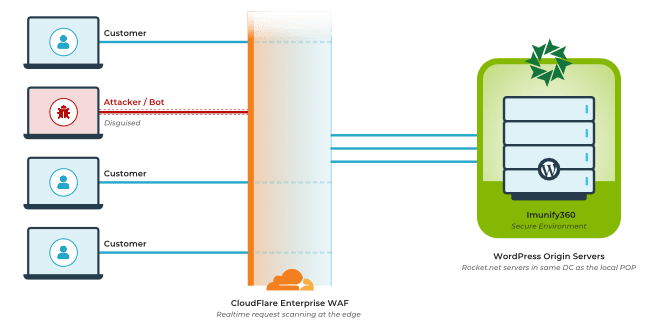
La première couche de sécurité est le WAF d'entreprise de Cloudflare, qui se trouve à la périphérie, analysant chaque demande adressée à votre site et bloquant tout ce qui est suspect.
La deuxième couche de sécurité se trouve au niveau du serveur via Imunify360.
Il est temps de réparer
Le contenu de cet article devrait vous aider à éviter de commettre certaines des erreurs les plus courantes commises par les utilisateurs de WordPress lorsqu'ils tentent d'optimiser leur site pour les moteurs de recherche.
Des liens internes et des liens brisés aux balises alt manquantes sur les images et à la non-mise à jour de l'ancien contenu, nous avons couvert une grande variété de sujets qui vous aideront dans vos efforts de référencement.
